为你解答电脑重装系统步骤
时间:2023-05-06 17:38:15
如何重装电脑系统呢?很多朋友朋友实在不想去修理店重装电脑系统了,但是对于重装系统又一窍不通,这该如何是好呢?那是因为你还没往下看,如果你看了下面的重装电脑系统教程,你就知道如何是好啦。
重装系统是指对计算机的操作系统进行重新的安装。当用户错误操作或遭受木马程序的破坏,系统中的重要文件就会受损导致错误,甚至崩溃无法启动时就要重新安装系统。下面给大家讲一下安装的详细步骤
1、 在系统之家一键重装官网下载系统之家一键重装系统软件,官网地址:http://chongzhuang.163987.com
2、 打开运行系统之家一键重装系统软件,打开前先关闭所有的杀毒软件,避免因拦截造成重装过程失败。
3、 打开软件后默认打开一键装机界面,这里选择系统重装。软件里面还有很多实用的功能,有兴趣可以自己探索下。
一键重装系统图-1
4、 检测电脑的系统及硬件环境,这里可以看到自己电脑的一些信息,点击下一步。
电脑重装系统教程图-2
5、 选择系统,你需要重装什么系统就选择什么系统,我们选择win10系统,点击下一步。
电脑系统重装图-3
6、 可以选择备份系统盘(C盘)的资料,如果没什么重要的资料建议不备份,以免浪费大量的时间,点击下一步后点击安装系统。
一键重装系统图-4
7、 开始下载win10系统镜像文件,耐心等待下载完成即可。
重装系统图-5
8、 系统下载完成后,系统之家软件将会校验系统文件MD5值,完成后会自动重启进行系统重装。
电脑重装系统教程图-6
9、 重启系统后选择Windows PE 64位开始安装。
电脑系统重装图-7
10、 之后进入Ghost还原系统过程,这个过程完成后会自动重启电脑。
一键重装系统图-8
11、 重启后进去系统的部署安装过程,设置系统及安装驱动程序,期间会多次重启电脑系统,这是正常现象。
电脑重装系统教程图-9
12、进入到桌面后一键重装win10系统就完成了。
电脑系统重装图-10
以上就是电脑重装系统的方法啦,是不是很简单呢?

春节就要来临啦,为此,支付宝推出了最新的一字千金红包活动,小伙伴们可以通过活动入口,为自己的好友送去新春祝福,赶快和小编一起来看看下面的玩法介绍吧!

最强大脑51关中,答案是“9”,因为九牛一毛,所以一毛钱可以买九头牛。
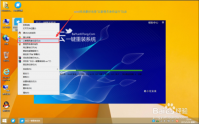
如何 win8系统重装xp ,有些网友的电脑是老机子,安装win8系统,电脑是严重拖不起的,所以想进行重装xp,xp才适合老机子配置使用,那么就让小编告诉你win8系统重装xp教程,那就是白云重

一大早淘宝崩了就上了热搜,目前淘宝的双十一预售已经开启了,各大品牌都推出了很优惠的活动,大家昨晚付了多少的定金了啊,有没有后悔付款的产品,那淘宝付完定金之后不想要了怎
基本图标设置 修改桌面图标就是把原图标变换一个样式而已,其前提是要有这个程序对应的原版图标才行,在刚刚装有Win7系统时,很多图标都是隐藏的我们需要把他们找出来。 首先在桌面

万众期待的摩尔庄园手游在6月1日儿童节终于上线了,很多朋友们都很关注,那么重要的问题来了,大家都很关心在摩尔庄园手游中,安卓和苹果的数据互通吗?让我们一起来看看吧!